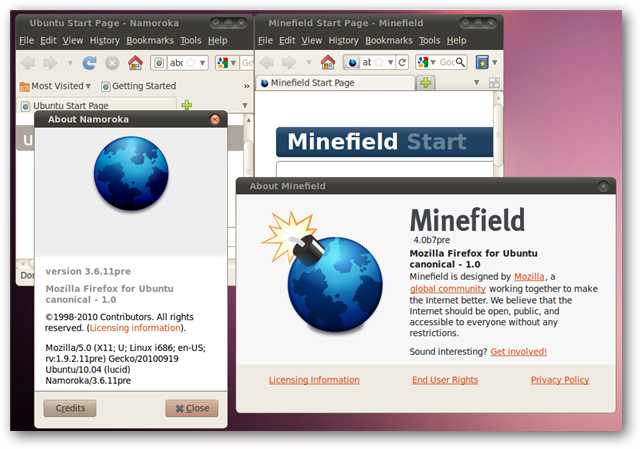Pronto para usar o Ubuntu mais recente, mas nãoquer atrapalhar sua instalação atual do Ubuntu? Veja como você pode atualizar sem problemas para o Ubuntu 10.10, ou qualquer versão normal posterior do Ubuntu, diretamente do Gerenciador de Atualização.
O Ubuntu foi projetado para facilitar a instalação doversões mais recentes de todo o seu software. O Update Manager fornecerá pequenas atualizações ao longo do tempo, mas também permitirá que você atualize automaticamente para a versão mais recente do Ubuntu.

No entanto, se você estiver atualmente executando o Ubuntu 10.04, você não verá uma opção para baixar automaticamente o Ubuntu 10.10. Isso ocorre porque o Ubuntu 10.04 foi a edição mais recente do Long Term Support (LTS) do Ubuntu. Isso significa que ele receberá atualizações de segurança por 3 anos, ao contrário das versões padrão que recebem atualizações por apenas 18 meses. No entanto, se você quiser sempre usar a versão mais recente com a aparência mais recente, provavelmente estará ok alternando para versões padrão e atualizando para as versões mais recentes.
Para mudar para o uso de versões normais do Ubuntu, clique em Configurações no Gerenciador de atualização e selecione Liberações normais de Atualizar atualização cardápio.

Agora, verifique se há atualizações novamente e você será notificado de que o Ubuntu 10.10 está disponível para atualização. Clique no Melhorar para começar. Observe que você não precisa instalar outras atualizações disponíveis primeiro; O Ubuntu irá em frente e os instalará para você junto com a nova versão.

O processo de atualização do Ubuntu
Depois de clicar Melhorar no Gerenciador de atualização, você receberá as notas de versão da versão mais recente do Ubuntu. Se você tem certeza de que deseja atualizar, clique no Melhorar botão na parte inferior.

O instalador irá verificar os pacotes que precisaminstalados, aqueles que não são mais suportados e precisam ser removidos e mostrarão uma estimativa de quanto tempo levará para instalar. Se tudo parecer bom, clique em Iniciar atualização.

O instalador agora fará o download e instalará automaticamente a atualização completa. Isso pode levar várias horas, dependendo da velocidade da sua conexão à Internet e do computador.

Se você ativou fontes de terceiros no Ubuntu, elas podem ser desativadas durante a atualização. Lembre-se de reativá-los assim que a atualização for concluída.

Quando tudo estiver terminado, você será solicitado areinicie o sistema para concluir a atualização. A reinicialização após a atualização não parecia demorar mais do que o normal, então você voltará rapidamente ao seu Desktop Ubuntu.

Depois que o computador for reiniciado, você estará pronto paracomece com a versão mais recente do Ubuntu. Todos os seus arquivos e programas devem ser os mesmos de antes, embora o plano de fundo da sua área de trabalho e outras configurações possam mudar para os novos padrões do Ubuntu 10.10. Em nossos testes, a atualização funcionou muito bem e nosso sistema estava mais rápido do que nunca após a atualização. Além disso, quando a próxima versão do Ubuntu for lançada no próximo ano, você estará pronto para atualizar rapidamente novamente, uma vez que fez essa alteração!
Confira nossos artigos sobre o Ubuntu 10.10 para ver quais novos recursos você obterá com a atualização:
Ubuntu 10.10 melhora sua experiência com a área de trabalho
Ubuntu 10.10 dá aos netbooks um novo visual inovador